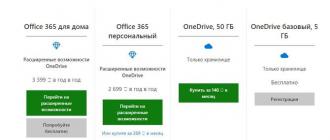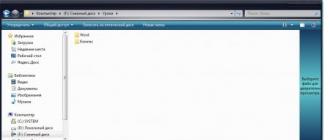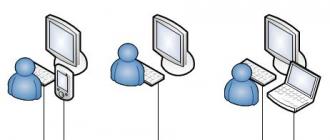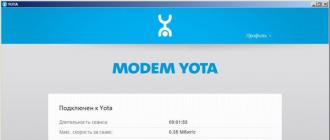"Qisqa" xaridlar tarixi.
Uzoq vaqt oldin men HP Pavilion dv6 6130sr ni universitetda ma'ruzalar to'plami uchun engil vaznli 15 dyuymli noutbuk bilan almashtirish va asosiy kompyuter sifatida foydalanish haqida o'yladim. HP - bu universitetga har kuni sudrab borish uchun juda og'ir noutbuk (vaziyat deyarli bir kilogramm og'irlikdagi ulkan zaryadlovchi bilan og'irlashadi), u uchinchi juftlikning oxirigacha zo'rg'a omon qoladi va 13 dyuymli bo'lsa ham, doimiy ravishda ultrabuklarni chiqaradi. ekranlar, uni almashtirishga doimo qiziqish uyg'otdi.
Bundan tashqari, men noutbukni Asus TF700 transformator planshetiga docking stantsiyasiga almashtirishga muvaffaqiyatsiz urinishim bor edi, lekin, afsuski, Asus juda noqulay klaviatura qildi (o'ngda siqilgan, qisqa tugmacha harakat), sekin chip qo'ydi. ichki xotira shuning uchun planshet doimiy ravishda sekinlashdi va juda oddiy batareya va android-dagi ofislar juda zaif, shuning uchun uning noutbukdan yagona afzalligi uning hajmi va og'irligi edi. Ushbu planshetdan foydalangandan so'ng, Asus faqat marshrutizatorlarni qanday qilishni biladi, deb ishonaman (RT-N56U ajoyib ishlaydi).
HP Pavilion dv6 6130sr qisqacha texnik xususiyatlari: 15,6", AMD QuadCore A6 3410MX (1,6 GHz), Radeon HD6750M+HD6520G (CrossFireX), 8 Gb operativ xotira, 62 Vt batareya, o'lchamlari: 3,52x2, vazni 34,8 sm.
Apple kompaniyasining qisqacha xususiyatlari Macbook Pro Retina (ME293): 15,4", Intel Core i7 4750HQ (2GHz), Intel Iris Pro (5200), 8 Gb operativ xotira, 95 Vt batareya, o'lchamlari: 1,8x35,89x24,71 sm, vazni 2,02 kg.
Dastlab, asosiy shartlar: vazni taxminan 2 kg., yuqori sifatli ekran 13-15", diskret video karta (o'yinlar uchun), kichik zaryad, taxminan 6 soatlik avtonomiya, bu avtomatik ravishda Haswell degan ma'noni anglatadi va narx / sifat. . Ammo, afsuski, bozorda meni qiziqtiradigan takliflar deyarli yo'qligi bilan duch keldim: men ilgari noutbuklarini ishlatgan HP hali ham engil noutbuklar ishlab chiqarishni xohlamaydi. sifatli ekranlar; Asus TF700 planshetidagi "yaxshi" tajribadan keyin sotib olishni xohlamadi, garchi UX302LG ultrabuk MacBook havosiga nisbatan juda yaxshi xaridga o'xshardi: diskret grafik karta (bu so'yilgan shina bo'lib chiqdi, lekin baribir yaxshiroq). hech narsadan ko'ra), IPS ekrani, shisha qopqoq; Vaio brendi sotilganligi sababli Sony ko'rib chiqilmadi va men ham bizning do'konlarimiz so'ragan pulni to'ldirishdan qoniqmadim; Lenovo, brendni yaxshi ko'radiganlar meni kechirsin, men sifatli brendlarni hisobga olmayman, qolganlarini esa do'konlar yo'qligi sababli hisobga olmadim (sotib olish nuqtai nazaridan men konservativman: avval siz jonli ko'rishingiz kerak, keyin sotib olishingiz kerak. do'konda yoki onlayn buyurtma). Bundan tashqari, men dastlab MacBook sotib olishni xohlamadim, chunki men Windows-ga o'rganib qolgan edim (uni MacOS o'rniga qo'yish shakkoklik va haqoratga o'xshaydi), men ba'zida o'yin o'ynashni o'ylardim, garchi bu men uchun qiyin bo'lishini tushunsam ham. avtonom va ixchamroq narsani toping. Shuning uchun men bu mavzuni chetga surib qo'ydim.
Biroz vaqt o'tdi va men YouTube-dagi o'tish videosiga bog'lanib qoldim, shunga ko'ra, diskret video kartaga ehtiyoj yo'qoldi va menga kamida 15 diagonal kerakligini angladim ", MWC, IFA, Computex ko'rgazmalari yakunlandi. va men universitetda imtihonlarga tayyorgarlik ko'rayotgan va topshirganimda bir vaqtning o'zida haqiqatdan chiqib ketdim. Barcha imtihonlarni topshirgandan keyin (Men qizil diplom olganingiz bilan tabriklayman), mos keladigan narsani ko'rmay, men ko'knoriga o'tish haqida jiddiy o'yladim.
Men foydalanadigan dasturlarning oddiy ro'yxatini tuzdim va analoglarni tanlashni boshladim Google va ma'lum dasturlarga alternativalarni taklif qiluvchi saytlar, ularning 90% MacOS-da mavjud yoki analoglari bo'lgan. Shundan so'ng men nihoyat o'tishga qaror qildim mavhum tomoni cookie fayllari uchun.
Muammolar va ularni hal qilish usullari:
1. Ukraina klaviaturasining joylashuvi.
Agar rus foydalanuvchisi o'tish paytida hech qanday noqulaylik his qilmasa, chunki kompyuterning joylashuvi "qutidan tashqarida" bo'lsa, u holda Ukraina Windows foydalanuvchisi ukrainacha noma'qul ko'rinishga ega bo'ladi (va o'ng ko'zning asabiy tikkasi) va agar siz hali ham "i" va "i" harflarini o'zgartirishga dosh berishingiz mumkin bo'lsa, men nuqta va nuqta bilan chidashga tayyor emasman. vergul "shift tugmasi orqali". Muammoning yechimi Habreda topildi (http://habrahabr.ru/post/130471/) va 2011 yildan beri amalda bo'lgan, kutubxonalardagi "Klaviatura layouts" papkasida ikkita faylni joylashtirish, qayta ishga tushirish va sozlamalarda "Ukraina" tartibini tanlash kifoya. Dahshatli narsalarni eslatadigan yagona narsa Ukraina tartibi- pianino klavishlariga o‘ymakorlik.
2. Topuvchi.
Windows-dagi Explorerdan so'ng siz Mac drayverlariga achinishni boshlaysiz. Men odatda topuvchidan qanday qilib foydalanishingiz mumkinligini tushunmayapman: fayllarni gridda avtomatik tartibga solishning yo'qligi (nima uchun menga cho'zilgan oynada ikkita ustunli fayllar kerak?); Fayllarni nusxalash / ko'chirish va qatlamlashda papkada "bepul" joylashish (har safar fayllarni tartibga solish uchun pastki menyuga kirish odatiy hol deb o'ylamayman); avval papkalar emas, balki fayllar bilan aralashtirilgan papkalar, keyin fayllar va hokazo. Men bu muammoni XtraFinder dasturi bilan hal qildim (http://www.trankynam.com/xtrafinder/). Endi Finder hech qanday tarzda Explorer-dan kam emas + yorliqlarni olish uchun QTTabBar-ni o'rnatish shart emas. Afsuski, dastur ba'zan ishlamay qoladi.
3. Arxivlar bilan ishlash.
Dastlab, ko'knori sotib olayotganda, biz arxivatorni olamiz, u ikki marta bosish orqali arxivni xuddi shu papkada avtomatik ravishda ochadi. Avvaliga bu menga juda zo'r va qulay bo'lib tuyuldi, lekin keyinchalik ma'lum bo'ldiki, siz arxiv tarkibini ochmasdan ko'ra olmaysiz, arxivga fayllar qo'sha olmaysiz. Windows-da 7-zip-dan keyin buni ishlatish qiyin va noqulay va men yechim izlay boshladim. Avvalo, men e'tibor berdim bepul arxivchi Keka (http://www.kekaosx.com/ru/), lekin u standartdan faqat ko'proq formatlarni qo'llab-quvvatlashi va arxivlovchi uchun qiziqarli belgi bilan farq qiladi. Bu menga unchalik mos kelmadi, shuning uchun men qarashga qaror qildim bepul imkoniyat arxiv tarkibini oldindan ko'rib chiqing va BetterZip Quick Look Generator 1.2 (http://macitbetter.com/BetterZip-Quick-Look-Generator/) ni toping, bu dastur sizga arxivda nima borligini tezda ko'rish imkonini beradi. ko'rish oynasi (faylni tanlang va bo'sh joyni bosing) , lekin fayllarni qo'shish muammosini hal qilmaydi. Men BetterZip-ga joylashdim (http://macitbetter.com/, yechim to'lanadi, ammo trekerlarda tarqatishlar mavjud), bu arxivator imkoniyatlari jihatidan Windows-dagi 7-zip bilan bir xil.
4. Musiqa pleyeri.
Windows-da men iTunes-dan (iPhone c iPod-ni sotgunimcha) va keyin AIMP3-dan foydalanardim, lekin u ko'knori uchun mavjud emas edi va Google muqobil sifatida VOX (http://coppertino.com/) ni tavsiya qiladi. Birinchidan, bizni faqat bitta fikr paydo bo'lgan sayt kutib oladi - ular menga bu o'yinchini yuklab olishga ruxsat berishadi. O'rnatishdan so'ng - bu dahshatli dizaynni kim yaratgan va bir muncha vaqt foydalanishdan keyin bu o'yinchi shunchaki axlat qutisiga uchib ketgan, bu aniq AIMP emas: dahshatli dizayn (ekran chetidagi qorong'u nuqta), noqulay pleylistni boshqarish, bir nechtasini o'chirishning iloji yo'qligi. pleylistdan bir vaqtning o'zida qo'shiqlar, noutbukning multimedia tugmalari bilan qo'shiqlarni almashtirishning mumkin emasligi va hk. Muammoni hal qilish hali ham bir xil iTunes edi, lekin shu bilan birga men kutubxonamni ALAC-ga aylantirishim kerak edi (XLD tufayli bu ikki soatdan kamroq vaqtni oldi - shunchaki mo''jizaviy dastur), bu mening keyingi muammomni ham hal qildi.
5. Flac-da musiqa teglarini tahrirlash.
Musiqadagi teglarni tahrirlashdan ko'ra nima osonroq bo'lishi mumkin? Lekin men Mac-ga o'tganimda, men katta ajablanib qoldim. Men muqova qo'shishni va barcha teglarni yozishni yaxshi ko'raman, shu jumladan qo'shiq matni va bu meni to'g'ri dasturni izlashga 2 soat vaqtimni behuda sarflashga majbur qildi. Windows-da men AIMP bilan ta'minlangan teg muharriridan foydalanardim, u erda qo'shiq so'zlarini qo'shish uchun alohida oyna mavjud edi, men oldindan tanlangan analoglarni o'rnatishni boshlaganimda, bunday oyna yoki hech bo'lmaganda maydon yo'qligiga hayron bo'ldim. TriTag (http://old.feedface.com/software/tritag.html), Musorg (http://download.cnet.com/Musorg/3000-2141_4-127314.html), MusicBrainzPicard (https://musicbrainz. org/doc/MusicBrainz_Picard) qo‘shiq matnidan umuman xabardor emas va shubhali dastur 6 dollar turadi (AppStore’da mavjud Musiqa teg muharriri). Qo'shiq so'zlarini qo'shish imkoniyati Kid3 muharririda ham mavjud (), lekin u g'alati tarzda amalga oshiriladi: nafaqat sozlamalarda "Lirikalar" maydonini ko'rsatishni yoqish kerak, balki u bir qatordagi ingichka chiziqdir. . Oddiy teg tahrirlangan iTunes muammoning yechimi bo'ldi (baribir musiqa hali ham Alacda). Men, shuningdek, ko'knoridagi barcha teg muharrirlari ham qopqoq qo'sha olmasligiga e'tibor qaratmoqchiman.
6. Jilddagi fotosuratlar va rasmlarni ko'ring.
Windows foydalanuvchisi sifatida men papkada bitta rasmni ochishga odatlanganman, keyin esa sichqoncha tugmachalari bilan ularni ketma-ket aylantirishga odatlanganman, lekin standart Ko'rib chiqish oddiy ochish bilan bunday imkoniyatni taqdim etmaydi. Tasvirlarni aylanib chiqish uchun avval papkadagi barcha rasmlarni tanlashingiz kerak (cmd ⌘ + A) va shundan keyingina ularni oching. Bu holat menga umuman to'g'ri kelmadi va standart View o'rnini qidirish boshlandi, bu JustLooking dasturi bo'lib chiqdi (http://chipmunkninja.com/JustLooking). Afsuski, uning bir nechta kamchiliklari bor: retinaga moslashish umuman yo'q, sensorli panelni kattalashtirish ishlamaydi, sozlamalarda darhol o'chirib qo'yilishi kerak bo'lgan sekin o'tish animatsiyasi. Birinchisi, sozlamalarda asboblar panelining kichik hajmini tanlash orqali qisman hal qilinadi. Bundan tashqari, Xee 3 dasturi papkadagi barcha rasmlarni ko'rish funktsiyasi bilan View o'rnini bosuvchi hisoblanadi, ammo u pullik bo'ldi.
Men duch kelgan kamchiliklar, lekin ko'proq noutbuk bilan bog'liq va juda zerikarli emas:
1. To'r pardaga moslashish. MacBook sotib olgandan keyin Pro retina foydalanuvchi doimiy ravishda saytlarda (masalan, deviantart.com, mycolorscreen.com, w3bsit3-dns.com forumi), moslashtirilmagan/qisman moslashtirilgan dastur interfeyslari (masalan, Word, Photoshop skript muharriri, JustLooking)dagi rasmlarning biroz xiralashgan ko'rinishlari bilan birga bo'ladi. , Photoshop 13.0.3 versiyasigacha). Bu juda zerikarli emas, lekin buni sezmaslik qiyin.
Tasvirlash usuli bilanWord oynasining skrinshoti sozlamalarni oching(moslashtirilmagan uslubni oldindan ko'rish va sozlamalardagi piktogrammalar). Ehtimol, faqat retinaga o'xshash ekranlarda ko'rinadi:
2. Karnaylarning joylashuvining yo'qligi. MacBook Pro retina 15 ”da klaviaturaning yon tomonlarida karnaylarning “torlari” bor, shuning uchun men ko'r-ko'rona yozishni bilmasligim sababli, yutqazganim uchun buvim ko'r-ko'rona yozadi va ba'zan men qo'llarimni ko'taraman. Menga kerak bo'lgan harf doimiy ravishda musiqa o'chirilgan/qisqa vaqt davomida buzilganligini ko'ring.
3. "Ko'rlar uchun" piktogramma. Har safar Launchpad-ni ochganimda iPad-ni ko'raman. Albatta, men ulkan piktogrammani urish osonroq ekanligini tushunaman, lekin hamma narsaning o'rtacha chegaralari bor. Men sozlamalarda piktogramma hajmini sozlash imkoniyatini ko'rmoqchiman, lekin dokdagi Dasturlar papkasi ancha qulayroq bo'lgani uchun (piktogrammalar ham juda katta, lekin hech bo'lmaganda nima uchun tushunarli), men buni qilmayman. u bilan biror narsa qiling.
4. Ish stolini ko'rsatish uchun ishora. Ish stolini ko'rsatish ishorasini to'liq tushunmayapman. Hozircha men onamning oq plastik MacBook (a1342) da Snow Leopard o‘rnatilgan (yangi versiyalarda u past RAM tufayli qoqilib qolgan) MacOS bilan ishladim, siz to‘rt barmog‘ingiz bilan pastga surishingiz kerak edi, bu menga qulayroq ko‘rinadi, garchi va odat masalasidir.
Alohida, Windows-dagi CueTools dasturining juda muvaffaqiyatli analogini eslatib o'tmoqchiman - X Lossless Dekoder(http://tmkk.undo.jp/xld/index_e.html). Unga rahmat, musiqani Alac-ga aylantirish menga 2 soatdan kamroq vaqtni oldi, chunki u: fayllardagi teglar va qopqoqlarni o'zgartirmaydi / o'chirmaydi; konvertatsiya Finder-da tanlangan fayllarni dokdagi XLD belgisiga sudrab olgach boshlanadi; to'g'ridan-to'g'ri asl papkaga o'zgartiradi. Konvertatsiya qilgandan so'ng men qilishim kerak bo'lgan narsa allaqachon tanlangan Flac fayllarini axlat qutisiga sudrab borish edi. Umuman olganda, men buni hammaga tavsiya qilaman.
Windows-da qutidan tashqarida ko'rishni istagan muvaffaqiyatli narsalar:
1. Tezkor ko'rish(faylni tanlang va bo'sh joy tugmasini bosing). Bu erda tez ko'rish shunchaki hamma narsani o'z ichiga oladi va nafaqat tasvirlarni, balki PDF, Doc hujjatlarini ham ochadi. Shunday qilib, siz hujjat mazmunini ochmasdan xavfsiz ko'rishingiz mumkin.
2. Klaviatura tartibini almashtirish. MacOS-da tartib cmd ⌘ + bo'sh joy bilan almashtiriladi, bu tartiblarni almashtirishning eng qulay usuli hisoblanadi. Windows-da iSwitcher dasturini o'rnatish mumkin edi, lekin u ba'zi dasturlarda ishlamadi, ba'zida u javob berishni to'xtatdi yoki Alt faqat ishladi.
3. Missiyani boshqarish. Yuqori darajada qulay usul o'rtasida almashish ochiq derazalar va ularda nima bo'layotganini ko'ring. Windows-da siz Switcher dasturini o'rnatishingiz mumkin, ammo u asl nusxaga mos kelmaydi. Mission Control-da menga yoqmaydigan yagona narsa shundaki, u minimallashtirilgan oynalarni ko'rsatmaydi.
Xulosa qilib aytmoqchimanki, mening vaziyatimda o'tish muvaffaqiyatli bo'ldi: jiddiy yoki hal etilmaydigan muammolar yo'q edi, deyarli barcha dasturlar mavjud, agar bo'lmasa, analoglar mavjud. Bundan tashqari, men yorug'lik, jim va etarlicha oldim kuchli noutbuk ajoyib vaqt bilan avtonom robotlar, aqlli ekran va sensorli panel. Ehtimol, agar men biron bir noyob dasturiy ta'minotdan foydalansam, rasm unchalik qizg'ish bo'lmas edi, lekin bunday hollarda BootCamp yaqin yoki siz Wineskin-ni yuklab olishingiz mumkin, garchi uni "tayoqchalar" dan boshqa deb atash mumkin emas.
Agar xato topsangiz, matnning bir qismini ajratib ko'rsating va bosing Ctrl+Enter.
11/07/2013 | 10:33 Tahlil
Windows ish stolingizni Mac-ga almashtirasizmi? Quyidagi ko'rsatmalar o'tishni og'riqsiz qilishga yordam beradi.
Kafelarda Mac noutbuklarini ko'rganingizda doimo o'ylaysizmi? Ehtimol, siz yangi ish mashinasi sotib olmoqchisiz va uning Windows 8 bilan ishlashini xohlamaysizmi?
Qanday bo'lmasin, yaxshi xabar shundaki, Windows-dan Mac-ga o'tish siz o'ylagandek qiyin emas. Bu, ayniqsa, korxona uchun maxsus boshqaruv vositalariga tayanmaydigan va faqat mahalliy Windows ilovalarini ishga tushirishni talab qilmaydigan kichik korxonalar uchun to'g'ri keladi.
Ba'zi tayyorgarlik bilan, o'tish yangi platforma hatto umrbod Windows foydalanuvchilari uchun ham nisbatan og'riqsiz bo'lishi mumkin.
Mana sizga yordam beradigan oltita maslahat.
1. Mac OS X sizga kerak bo'lgan ilovalarni qo'llab-quvvatlashiga ishonch hosil qiling
Biznesingizni shaxsiy kompyuterdan Mac-ga xavfsiz o'tkazishda birinchi qadam Mac-da kerakli ilovalar mavjudligiga ishonch hosil qilishdir. Ushbu uslubiy jarayon Windows kompyuteringizda o'rnatilgan barcha biznes uchun muhim dasturlarning ro'yxatini o'z ichiga oladi. Bundan tashqari, muntazam foydalanadigan samaradorlik ilovalari haqida unutmang.
Ishingiz tugagach, ushbu muhim ilovalarning Mac OS X versiyalarini tekshiring. OS X ning dastlabki chiqarilishidan beri o'n yildan ko'proq vaqt o'tganini hisobga olsak, hozirda mavjud ilovalar soni sizni hayratda qoldirishi mumkin. Misol uchun, Firefox va Chrome kabi brauzerlar OS X uchun mavjud mashhur onlayn xizmatlar: Dropbox, SugarSync, EverNote va Skype. Aslida, Microsoft hatto Word, Excel, PowerPoint va Outlook-ni o'z ichiga olgan Mac uchun Office 2011-ni taklif qiladi, ammo Access, OneNote va Publisher kabi ilovalarsiz.
Biroq, ehtiyot bo'ling: ilovalarning OS X versiyalari har doim ham Windows versiyalari kabi xususiyatlarga ega emas. Bundan tashqari, Windows mahsulot liniyasi Mac liniyasidan farq qilganda vaziyat chalkash bo'lishi mumkin. Nuance, masalan, kompyuter uchun Dragon Premium 12 va Dragon Professional 12, Mac uchun Dragon Dictate 3 va MacSpeech Scribe-ni taklif qiladi.
Agar dasturiy ta'minot ishlab chiqaruvchisida OS X ilovasi bo'lmasa, keyingi qadam ekvivalent funksiyalarni ta'minlaydigan dasturni topishdir. Umuman olganda, OS X ning etukligi siz izlayotgan narsani topishingiz uchun yaxshi imkoniyat borligini anglatadi. Biroz tadqiqot qilishga tayyor bo'ling, lekin jarayonni majburlamang. Sharhlarni onlayn o'qing va Mac forumlarini qidiring. Bularning barchasi foydalanuvchilarga kerakli narsani topish imkonini beradi.
Ammo muhim biznes ilovalari OS X da mavjud bo'lmasa nima bo'ladi? Yaxshiyamki, Windows-ni Mac kompyuteriga yuklab olishingiz mumkin. Buning ikkita asosiy usuli bor: Boot Camp yoki bilan virtual mashina.
Boot Camp - bu tizim yordam dasturi OS X uchun alohida bo'lim yaratishga yordam berish uchun mo'ljallangan Microsoft o'rnatish Windows. Sozlangandan so'ng, foydalanuvchilar Windows yoki OS X-ni yuklashni tanlashlari mumkin. Albatta, Windows o'rnatish MacBook-da Windows ilovalaringizdan foydalanishda davom etishingizni ta'minlaydi, ammo Windows yuklash muntazam ravishda Mac-ga o'tish maqsadini shubha ostiga qo'yadi.
Ko'pgina hollarda, OS X noutbukida Windows virtual mashinasini yaratish yanada qulayroq alternativ bo'lishi mumkin. OS X virtualizatsiya dasturlari opsiyalariga quyidagilar kiradi: Oracle VirtualBox, Parallels Desktop va VMware Fusion. VirtualBox ishonchli bepul mahsulot, garchi uning OS X markazlashtirilgan integratsiyasi va umumiy imkoniyatlari tijorat Parallels Desktop va VMware Fusion mahsulotlaridan ancha orqada qolsa ham.
Yaqinda chiqarilgan Parallels Desktop 9 va VMware Fusion 6 taklifi hosildorlikni oshirdi, takomillashtirilgan qo'llab-quvvatlash periferiya qurilmalari va eng yaxshisi Windows qo'llab-quvvatlash 8. Ikkala mahsulot ham ilg'or funksiyalarni taklif etadi, garchi Parallels 9 yangi boshlanuvchilar uchun qulayroq bo'lishi mumkin. Shuni ta'kidlash kerakki, ikkala dastur ham Windows ilovalarini virtualdan chiqarib olish imkoniyatiga ega Windows muhitlari, ular ish stolida OS X ilovalari yonida paydo bo'lishi uchun. Mac ish stoli. Ushbu rejim Parallellarda muvofiqlik va Fusionda birlik deb ataladi.
Microsoft Outlook 2013 Evernote'ning Mac versiyasi yonida Coherence rejimida ishlayotganda shunday ko'rinadi.

3. MacBook qatorini o'rganing (xayriyatki, u kichik)
Agar sizda kerakli ilovalar mavjud bo'lsa, keyingi qadam MacBook noutbukini sotib olishdir. Yaxshiyamki, Apple-ning soddalashtirilgan tarkibi MacBook sotib olishni nisbatan osonlashtiradi.
Noutbuklar engil MacBook Air va kuchliroq MacBook Pro-ga bo'lingan Retina displeylari va eski Retina bo'lmagan MacBook Pro oilasi. MacBook Air noutbuklari 11 va 13 dyuymli modellarda, MacBook Pro esa 13 va 15 dyuymli modellarda mavjud. Portativlikni afzal ko'rgan foydalanuvchilar 11 dyuymli MacBook Air yoki 13 dyuymli MacBook Air va MacBook Pro-ni yanada jozibador deb topadilar. Kimga quvvat kerak - MacBook Pro modellariga qarang.
Shuni ta'kidlash kerakki, yangi MacBook'larda xotirani yangilab bo'lmaydi. standart tarzda. Biroq, qo'shimcha RAMni lehimlash mumkin. Ba'zi ishlab chiqaruvchilar bozordan keyingi yangilanishni taklif qilishadi qattiq holatdagi haydovchi(SSD), zarur xususiy ulagichlar bilan to'la, garchi ular odatda juda qimmat. Natijada, to'g'ri miqdorni tanlash yaxshidir tasodifiy kirish xotirasi va MacBook-ga buyurtma berishda saqlash.
4. OS X tizimiga o'tish; Shoshmang, lekin shoshiling
Asta-sekin OS X ga o'tish jozibador bo'lsa-da, yangi platformaga o'tish jarayonini tezlashtirish yaxshidir. Muhim voqealar arafasida (aniq sabablarga ko'ra) yoki chet elga xizmat safari oldidan o'tishdan saqlaning.
Ilovalarni o'rnatish va OS X bilan tanishish uchun bir necha kun sarflang. Shu bilan birga, ish hujjatlarini eski kompyuteringiz bilan sinxronlang. yangi kompyuter Dropbox yoki SugarSync kabi bulutli saqlash xizmatidan foydalangan holda Mac. Hatto aqlli foydalanuvchilar ham o'tish paytida moslashish davrini kutishlari kerak - boshqa foydalanuvchi interfeysi, ishga tushirish va o'chirish kabi umumiy harakatlar uchun boshqa qadamlar.
Ko'p yozadigan foydalanuvchilar umumiy OS X klaviatura yorliqlari ro'yxatini saqlashlari mumkin, sichqonchadan ko'proq foydalanishni afzal ko'rganlar esa Scroll Reverserni yuklab olishlari va o'rnatishlari kerak. Nomidan ko'rinib turibdiki, bu bepul yordam dasturi ichki sichqonchaning jismoniy aylantirish g'ildiragining yo'nalishini o'rnatilgan trekpad bilan yaxshi ishlaydigan yangi "tabiiy aylantirish" yo'nalishini buzmasdan o'zgartiradi.
5. MacBook uchun mos aksessuarlar toping: korpus, ekran himoyachisi yoki tashqi batareya
MacBook qatoridagi kam sonli model va shakl faktor variantlari yana bir afzalliklarga ega: u periferik ishlab chiqaruvchilarga ushbu noutbuklar uchun himoya sumkalari va boshqa aksessuarlarni loyihalash va ishlab chiqarish uchun katta rag'bat beradi.
Bu MacBook uchun maxsus ishlab chiqilgan aksessuarlarning keng assortimenti mavjudligini anglatadi. Bu erda ko'rib chiqishga arziydi:
- HyperShop HyperJuice 2 tashqi batareyasi 11 dyuymli MacBook Air batareyasining ishlash muddatini uch baravar oshirish uchun etarli bo'ladi.
- Moshi ekran himoyachilarini ishlab chiqaradi va himoya plyonka maxsus MacBook'lar uchun klaviaturalar va noutbuklarga to'liq mos keladigan ultra yupqa qattiq korpuslar uchun.
- O'n ikki Janubiy, faqat mahsulotlar uchun aksessuarlar ishlab chiqarish olma, BookArc vertikal noutbuk stendlari va aqlli zaryadlovchi qurilmalarini sotadi USB qurilmalari Standart Apple quvvat adapteriga ulanadigan PlugBug.
6. Joriy tajribadan qat'i nazar, Mac-ning kuchli foydalanuvchisiga aylaning
Operatsion tizimlar o'rtasida almashishning dastlabki noqulayligini boshdan kechirganingizdan so'ng, Mac platformasining turli xususiyatlarini o'rganishga (va ulardan foydalanishga) vaqt ajrating.
Ishbilarmon sayohatchilar uchun eng muhim afzalliklardan biri bu ish soatlari macbook batareyasi, qattiq apparat va operatsion tizim integratsiyasining yon mahsuloti. Tez-tez ishlamaydigan xodimlar Spaces-ni ham qadrlashadi, bu sizga bir nechta virtual ish stollarini yaratish imkonini beradi va foydalanuvchilarga qo'shimcha monitorlarni talab qilmasdan ilovalarni ishga tushirishni tashkil qilishda yordam beradi.
Oxir oqibat, Mac-ga o'tish doimiy bo'lishi shart emas. Haqiqatan ham, agar siz buni to'g'ri qilsangiz, vaqti-vaqti bilan Windows va Mac OS X o'rtasida almashsangiz, qisqa vaqt ichida platformaning har tomonlama qulayligiga erishasiz.
Apple kompyuterlari Windows tizimidagi hamkasblaridan ancha yaxshi ekanligiga ishoniladi. Ko'p jihatdan, bu to'g'ri, shuning uchun ko'p foydalanuvchilar o'zlarining Windows kompyuterlarini Mac-ga o'zgartiradilar. Microsoft operatsion tizimidan macOS-ga o'tish unchalik qiyin emas, lekin bir qancha narsalarni yodda tutish kerak. Ushbu maslahatlar Apple dunyosiga yangi kelganlar va avval faqat Windows operatsion tizimidan foydalangan foydalanuvchilar uchun mo'ljallangan.
Ish stoli
Ishchilar Windows jadvallari va macOS bir qator farqlarga ega. Apple qurilmalarida u ko'pincha toza bo'ladi, shuning uchun uni birinchi marta o'rnatganingizda, hamma narsani o'zingiz yoqtirgan tarzda olish uchun ko'proq vaqt sarflashingiz kerak bo'ladi. Esda tutingki, Mac ish stolida yangilash opsiyasi mavjud emas.

Finder
Finder macOS-dagi File Explorer-ga o'xshaydi, lekin aslida u ancha funktsionaldir. Windows-da, tegishli belgini bosish yoki Win + E klaviatura yorlig'ini bosish orqali Explorer-ga kirishingiz mumkin, Mac-da Finder har doim ochiq va sukut bo'yicha uni hatto yopa olmaysiz.

Yaratmoq Yangi papka Windows-da siz Ctrl + Shift + N kombinatsiyasidan foydalanishingiz mumkin, lekin Mac-da Cmd + Shift + N bir xil amal uchun javobgardir. Agar siz sichqonchani ishlatishni afzal ko'rsangiz, Windows-da sichqonchaning o'ng tugmachasini bosishingiz kerak, "Yaratish". " va "Papka" ni tanlang, Mac-da siz o'ng tugmasini bosing va "Yangi jild" ni tanlang.

Microsoft-dan tizimdagi fayl nomini o'zgartirish uchun siz sichqonchaning o'ng tugmachasini bosishingiz va tegishli elementni tanlashingiz kerak. kontekst menyusi yoki faylni tanlang va F2 tugmasini bosing. Mac-da, shuningdek, qalqib chiquvchi menyu yordamida fayl nomini o'zgartirishingiz yoki hujjatni tanlab, klaviaturada Enter tugmasini bosishingiz mumkin. Iltimos, e'tibor bering windows fayli Enter tugmasini bosish orqali ochiladi, Mac-da, pastki qismidagi Buyruq + O yoki Buyruq + o'q kombinatsiyasi ushbu funktsiya uchun javobgardir.
Finder Command + T tugmalarini bosib yorliqli ko'rishni qo'llab-quvvatlaydi.

Bundan tashqari, Mac-da fayl tizimining tashkil etilishi boshqacha. Windows foydalanuvchilari disk bo'limlarini (C, D, E) ko'rishga odatlangan, ammo siz buni Apple qurilmalarida ko'rmaysiz, chunki barcha ma'lumotlar bitta bo'limda saqlanadi.

Agar siz tashqi USB qurilmalarini ulasangiz, ular uchun Mac-da xavfsiz ekstraktsiya kerak fayl menejeri"Extract" tugmasini bosing.
Windows-da fayl yoki papkaning xususiyatlariga o'tish uchun bosing o'ng tugmasini bosing sichqonchani va "Xususiyatlar" ni tanlang. Mac-da siz sichqonchaning o'ng tugmachasini bosib, "Xususiyatlar" ga o'tishingiz yoki faylni tanlashingiz va Buyruq + I tugmalarini bosishingiz mumkin.

Issiq tugmalar
Windows-da nusxa ko'chirish uchun Ctrl + C-dan foydalaning, lekin Mac-da bu Buyruq + C, xuddi joylashtirish uchun - mos ravishda Ctrl + V va Buyruq + V.
Microsoft tizimida faylni kesish va joylashtirish uchun siz Ctrl + X, keyin Ctrl + V tugmalarini bosishingiz kerak, macOS-da hamma narsa biroz murakkabroq - nusxalash uchun Buyruq + C va ko'chirish uchun Buyruq + Variant + V.

Windows-dagi Ctrl + A barcha fayllarni tanlash uchun javobgardir, Mac-da bir xil operatsiya Buyruq + A tomonidan amalga oshiriladi. foydali xususiyat ostidagi qurilmalarda Windows boshqaruvi fayllarni tanlash va axlatga o'tish uchun Delete tugmalarini yoki butunlay o'chirish uchun Shift + Delete tugmalarini bosing. Agar siz Mac-da xuddi shunday qilishni xohlasangiz, uni axlat qutisiga o'tkazish uchun Buyruq + O'chirish tugmalarini yoki uni butunlay o'chirish uchun Buyruq + Variant + Delete tugmalarini bosishingiz kerak.
“O‘chirish” tugmasi haqida gapirganda, shuni ta’kidlash joizki, uning funksiyasi Mac’da biroz farq qiladi, chunki u oddiy Backspace kabi ishlaydi. Keyingi matnni oʻchirish uchun fn + Delete tugmalaridan foydalaning.
Windows kompyuterida Alt + Tab foydalanuvchilarni harakatga keltiradi ilovalarni oching, Mac-da Buyruq + Tab tugmalaridan foydalaning. Ilovani yopish uchun mos ravishda Alt + F4 va Buyruq + Q tugmalarini bosishingiz kerak.

Trackpad ishoralari
Bir qarashda, MacBook-dagi trek paneli Windows kompyuteridagidan farq qilmaydi. Aslida, u juda ko'p sonli imo-ishoralarni qo'llab-quvvatlaydi.

Ustida Windows kompyuterlari Trackpad funksiyasi ko'pincha sahifalarni aylantirish va kattalashtirish bilan chegaralanadi, ammo Mac-da bu xususiyatlarning ko'pchiligi mavjud. Uch barmoq bilan tepaga surish Mission Control-ni ochadi, bu erda siz barcha ishlaydigan ilovalarni ko'rishingiz mumkin. Agar biron bir dasturda bir nechta yorliqlar ochiq bo'lsa, uch barmoq bilan pastga surish xuddi shunday menyuni ochadi, lekin o'rniga ishlaydigan ilovalar faol yorliqlar ko'rsatiladi. Ko'pincha dastur bilan ishlashda sizga kerak bo'ladi tez kirish ish stoliga, masalan, faylni ko'chirish uchun. Bunday holda, siz uchta barmoq bilan imo-ishora qilishingiz mumkin. Launchpad-ga kirish uchun siz to'rtta barmoq bilan kichraytirish ishorasini bajarishingiz kerak.
Diqqat markazi
Spotlight ko'p jihatdan Windows qidiruviga o'xshaydi. Windows-da qidiruvni ochish uchun Win + S klaviatura yorlig'idan foydalaning, Mac-da qidiruv Buyruq + Bo'sh joy yoki menyu panelidagi belgi bilan ochiladi.

Windows singari, macOS’dagi Spotlight ham so‘zlarning ma’nosini topish, internetda qidirish, ilovalarni ishga tushirish va oddiy matematikani amalga oshirish imkonini beradi.
Spotlight tufayli ko'p odamlar Launchpad haqida umuman unutishadi, chunki qidiruv juda tez va ko'p vaqtni tejaydi.
Ilovadan chiqish
Mac’dagi ilovada qizil X belgisini bosish undan chiqmaydi. Dasturni yopish uchun siz Buyruq + Q kombinatsiyasidan foydalanishingiz yoki menyu satridagi nomni bosishingiz va "Chiqish" ni tanlashingiz kerak. Shuningdek, dokdagi ilovani sichqonchaning o‘ng tugmasi bilan bosib, Chiqish-ni tanlashingiz mumkin.

ko'p vazifali
Yuqorida ta'kidlab o'tilganidek, trek paneli ishoralari yordamida ko'p vazifa rejimiga o'tishingiz mumkin. macOS bir nechta ish stollarini qo'llab-quvvatlaydi, Windows-da bu xususiyat faqat "o'nlab" ning chiqarilishi bilan paydo bo'ldi.

Agar siz Windows-da bir nechta ish stollaridan foydalanmoqchi bo'lsangiz, vazifalar panelidagi Vazifa ko'rinishi tugmasini bosing va pastki qismida mavjud ish stollarini oldindan ko'rish paydo bo'ladi. MacOS-da siz Mission Control-ga o'tishingiz kerak va ish stoli oldindan ko'rish xuddi shu tarzda paydo bo'ladi, lekin displeyning yuqori qismida. Microsoft foydalanuvchilarni yorliqlardan foydalanishga undaydi. Masalan, yangi jadval yaratish uchun siz shunchaki Win + Ctrl + B tugmalarini bosishingiz mumkin, ular o'rtasida almashish uchun - Win + Ctrl + chap yoki o'ng strelka, yopish uchun - Win + Ctrl + F.
Afsuski, Mac bu holatda tezkor tugmachalarni qo'llab-quvvatlamaydi, lekin ish stollari o'rtasida almashish uchun uch marta chapga yoki o'ngga suring.
Ilovalarni o'rnatish va o'chirish
Ilovalarni o'rnatish va o'chirish noutbukda amalga oshiriladigan eng keng tarqalgan harakatlardan biridir. Dasturni Windows-ga o'rnatish uchun foydalaning o'rnatish fayli exe kengaytmasi bilan. Ustida Mac o'rnatuvchisi fayl kengaytmasi .dmg. uni ochgandan so'ng, dastur belgisini barcha dasturlar bilan jildga o'tkazishingiz kerak bo'lgan oyna paydo bo'ladi, bu Windows-da o'rnatish jarayonidan ancha oson.

Mac-da dasturlarni o'chirish ularni o'rnatish kabi oddiy ko'rinadi - Finder orqali ilovalar papkasiga o'ting va Buyruq + Delete tugmalarini bosing, shundan so'ng tizim sizdan foydalanuvchi nomingiz va parolingizni kiritishingizni so'raydi.
Derazalar bilan ishlash
Ikkala tizim ham ikkita dasturni bitta ekranda ko'rsatishni qo'llab-quvvatlaydi, ammo Windows bu borada macOS-dan biroz o'zib ketdi. Siz bir vaqtning o'zida 4 ta ilovani ochishingiz va ular bilan bir vaqtning o'zida ishlashingiz mumkin. Odatiy bo'lib, Apple kompyuterlarida bunday narsa yo'q, shuning uchun siz foydalanishingiz kerak uchinchi tomon dasturiy ta'minoti Better Touch Tool yoki Better Snap Tool kabi.

Ovozli yordamchilar
Microsoft Windows 10 da o'zini taqdim etdi ovozli yordamchi- Kortana. Apple ham shunga ergashdi va Siri-ni macOS Sierra-da Mac-ga o'tkazdi. Cortana fonida Siri yanada funktsional ko'rinadi, chunki u asosiy vazifalardan tashqari, kompyuter haqidagi ma'lumotlarni ham ko'rsatishi va sozlamalarni o'zgartirishi mumkin.
Yagona muammo shundaki, Apple Assistant yozma buyruqlarni bajara olmaydi, Cortana esa ikkalasini ham bajara oladi ovozli buyruqlar, va matn.
Disklarni formatlash
Agar siz Windows-dan foydalanayotgan bo'lsangiz, ehtimol fayl tizimi barcha tashqi muhitingiz NTFS, ammo Mac NTFS qurilmalariga yozishni qo'llab-quvvatlamaydi. Muammo formatlash orqali hal qilinadi tashqi haydovchi mos FAT32 yoki exFAT formatiga yoki o'rnatish orqali uchinchi tomon haydovchi, masalan, Mac uchun Paragon NTFS.
Skrinshotlar
Agar siz tez-tez skrinshotlar olishingiz kerak bo'lsa, sizga albatta macOS yoqadi. Windows-da skrinshotlar Win + tugmachasini bosish orqali amalga oshiriladi Chop etish ekrani yoki Snipping Tool. Mac-da bir nechta klaviatura yorliqlari mavjud: butun ekranning skrinshotini olish uchun Buyruq + Shift + 3, ma'lum bir hududning skrinshotini olish uchun Buyruq + Shift + 4, skrinshotni olish uchun Buyruq + Shift + 4 + Bo'sh joy. dastur oynasi.
Zaxira
Ma'lumotlaringizni zaxiralash hech qachon ortiqcha bo'lmaydi va muntazam ravishda amalga oshirilishi kerak. MacOS va Windows ham taklif qiladi tezkor usullar zaxira nusxalari. Sizga kerak bo'lgan yagona narsa tashqi qattiq disk. Mac-da zaxira nusxasini yaratish va tiklash juda oson - ulanish tashqi qurilma, sozlamalarga o'ting va Time Machine-ni tanlang. Agar ma'lumotlaringizni tiklashingiz kerak bo'lsa, qattiq diskni ulang, menyu panelidagi Time Machine belgisini bosing va "Time mashinasiga kirish" -ni tanlang. Keyinchalik, qaysi fayllarni tiklashni tanlashingiz mumkin.

Osilgan ilovalar
MacOS operatsion tizimida siz kamdan-kam hollarda “Ilova javob bermayapti” xatosiga duch kelasiz, lekin shunday bo'lsa, Buyruq + Option + Esc tugmalarini bosing, Windowsdagi Vazifa menejerining ekvivalenti ochiladi va javob bermayotgan ilovani yoping.
Bugungi kunda Apple va uning mahsulotlari haqida eshitmagan odamni topish qiyin. Ehtimol, ular endi mavjud emas. Kompaniya mahsulotlarining mashhurligi sakrash va chegaralar bilan o'sib bormoqda. Smartfonlar va iPad planshetlari global gadjetlar bozorining aksariyat qismini zabt etdi va iMac all-in-one kabi MacBook Pro va MacBook Air noutbuklari tez mashhurlikka erishmoqda. Afsuski, bunday qimmat “o‘yinchoq”ni har kim ham sotib ololmaydi, ayniqsa, mamlakatimizda. Apple ham o'zining ishlashi bilan mashhur Mac tizimi OS X, Windows operatsion tizimidan tubdan farq qiladi. Men sizni xursand qilishga shoshildim - buni o'rnating operatsion tizim va ikki yadroli ko'proq yoki kamroq kuchli kompyuterning deyarli har bir egasi Intel protsessori. Boshqalar mavjud Windows-dan bahramand bo'lishlari yoki Mac OS X-ni virtual mashinadan ishga tushirishlari kerak.
Apple qurilmalarini odatdagidan ajratib turadigan birinchi narsa shaxsiy kompyuterlar- ularning dizayni. Bu juda oddiy, lekin har doim juda mustahkam ko'rinadi, buning uchun biz Apple bosh dizayneri, ingliz Jonathan Quincega rahmat aytishimiz mumkin. Albatta, tizim interfeysining dizayni ham ta'sirchan va ko'p jihatdan Windows yoki Linuxdan ustun turadi. Apple har doim hamma narsani eng kichik tafsilotlarigacha o'ylab topadi, shuning uchun OSni tushunish qiyin emas. Ha, boshqaruv jarayoni haqiqatan ham minimal darajada soddalashtirilgan, chunki dasturni o'rnatish uchun piktogrammani "Dasturlar" jildiga, uni o'chirish uchun esa "Axlat qutisi" ga sudrab borish kifoya. Apple tomonidan Windows-dan Mac OS X-ga o'tishni soddalashtirish uchun yaratilgan Migration Assistant yordam dasturi audio va video fayllar, shuningdek, boshqa hujjatlarni o'tkazishni minimal darajada soddalashtiradi.
Ish stoli biroz Windows-ni eslatadi, garchi juda ko'p jiddiy xususiyatlar mavjud. Dasturlar Boshlash menyusidan yoki ish stoli piktogrammalaridan boshlanmaydi. Dasturlar Finder interfeysi orqali ishga tushiriladi va eng ko'p ishlatiladiganlari pastki menyuga biriktiriladi, ular "Dock" deb ham ataladi. Finder Windows Explorer-ga o'xshaydi va Yuqori menyu Apple-ni, biroz bo'lsa-da, Windows-dagi Boshlash menyusining analogi deb atash mumkin. Tizim sozlamalari menyuda " Tizim sozlamalari"va undan kam farq qiladi Windows sozlamalari.

Dasturiy ta'minot haqida gap ketganda, deyarli hamma narsa zarur dasturlar allaqachon Mac OS X-ga o'rnatilgan, shu jumladan ishlash uchun dastur ofis ilovalari. Ushbu dastur iWork deb ataladi va u hujjatlar bilan ishlashga qodir Microsoft Word, shuningdek, jadvallar (Excel) va taqdimotlar (PowerPoint). Agar iWork sizga mos kelmasa, u holda Mac OS X uchun Microsoft Word versiyasi ham mavjud, lekin u haq evaziga taqdim etiladi. Ko'pgina ilovalar Mac-dan yuklab olinadi Uskunalar Do'koni va Steam. Aytgancha, Mac OS X o'yinni sevuvchilar uchun juda yaxshi, chunki unda juda ko'p o'yinlar mavjud (albatta, Linux bilan solishtirganda).
Internetda ishlash uchun sizning sodiq hamrohingiz bo'ladi Safari brauzer, bu ham OS bilan sukut bo'yicha taqdim etiladi. Barcha asosiy brauzerlar va pochta mijozlari uchun ham mavjud Bepul Yuklash, shu jumladan: , Thunderbird va boshqalar. Men tezkor xabar almashish uchun mijozning mavjudligini ham ta'kidlamoqchiman. Mijoz iChat deb ataladi va deyarli barcha asosiy xabar almashish protokollarini qo'llab-quvvatlaydi, shuning uchun siz doimo do'stlaringiz va oilangiz bilan aloqada bo'lishingiz mumkin.
Apple kompyuterlari ijodiy odamlar uchun ideal. Cupertino kompyuterlaridan rassomlar, musiqachilar va kino ijodkorlari foydalanadilar. Apple bunday odamlarni yaxshilik bilan ta'minlash uchun g'amxo'rlik qildi dasturiy ta'minot bu ularga o'z kasblarida yordam beradi. Rassomlar va fotosuratchilar buni yaxshi ko'radilar iPhoto dasturi operatsion tizimning o'zi bilan ta'minlangan. iPhoto-dan fotosuratlar va grafiklarni saqlash, tartibga solish va boshqarish uchun foydalanish mumkin. iPhoto-ni ishonchli tarzda butun foto kollektsiyangizni joylashtirish uchun juda oddiy va moslashuvchan vosita deb atash mumkin. Dastur tasvirlarni tahlil qilish va ulardagi yuzlarni aniqlash imkoniyatiga ega. Shuningdek, fotosuratlarni bir nechta parametrlar bo'yicha tezkor qidiruv amalga oshirildi. Grafik effektlar ham taqdim etiladi, ammo fotosuratlarni tahrirlash uchun undan foydalanish yaxshiroqdir Adobe Photoshop yoki . Agar siz musiqachi bo'lsangiz, GarageBand va Logic Studio siz uchun maxsus ishlab chiqilgan bo'lib, video suratga olish yoki filmni tahrirlash ishqibozlariga iMovie va Final Cut X yordam dasturlari yoqadi.Va bular faqat Apple tomonidan chiqarilgan ilovalar edi, lekin aslida ular juda ko'p. Ko'proq.

Bundan tashqari, biz joriy deb qo'shishingiz mumkin joriy versiya operatsion tizimi Mac OS X 10.7 Lion. Albatta, ta'mi va rangi uchun o'rtoqlar yo'q, shuning uchun bu tizimga ob'ektiv baho berish qiyin. O'zingiz sinab ko'ring va tegishli xulosalar chiqaring. Umuman olganda, uni qo'ying an'anaviy kompyuterlar Men buni qat'iyan tavsiya qilmayman, chunki tormozlarning oldini olish mumkin emas, shuningdek, uzoq vaqt va og'riqli kurashish kerak bo'lgan boshqa muammolar. Mac OS X o'zining "mahalliy" kompyuterlarida ajoyib ishlaydi. Operatsion tizimni Mac App Store do'konida ajoyib narxga sotib olishingiz mumkin past narx- atigi $29,99 (taxminan 877 rus rubli). Xohlaysizmi yoki yo'qmi, Windows-dan ancha arzon.